Számos módon lehet felgyorsítani a Windows rendszert, így az optimálisan működik. Az egyik kevésbé ismert tény, de bárkinek nyilvánvalónak kell lennie, és amelyet szerintem a Microsoftnak egyértelműbbé kellene tenni a végfelhasználók számára, hogy sok ikon található az asztalon, lelassítja a bejelentkezést és befolyásolja az Explorer.exe teljes teljesítményét. Amikor a Windows operációs rendszer elindul, hosszú időbe telhet a felhasználói profil betöltése, ekkor megjelenik az Üdvözlő képernyő. Vagy bejelentkezés után a teljesítmény lassú lehet. Tudta, hogy a lassú bejelentkezést az okozhatja, hogy egyszerűen túl sok asztali ikon és alkalmazás parancsikon van az asztalon?
Reklám
Ez az információ egyenesen a Microsoft egyik termékeny bloggerétől származik. Minél több asztali elem van, annál hosszabb időbe telik, amíg a Windows 10 bejelentkezik felhasználói fiókjába. Ez azért van, mert amikor bejelentkezik, az asztal az első, amely minden ikonjával együtt megjelenik. Az asztalon található parancsikonok (* .lnk) még jobban befolyásolják a teljesítményt. Annak ellenére, hogy az Explorer Shell tárolja az ikonokat, a * .lnk fájlok esetén az Explorer héjnak információkat kell gyűjtenie arról, hogy milyen programokra hivatkoznak, így felhasználható a tálcán lévő csoportosított ikon ikonjának megadására. Ezenkívül más ellenőrzéseket is végrehajt, például azt, hogy a parancsikon rendelkezik-e gyorsbillentyűvel az alkalmazás gyors elindításához. Ez nyilvánvalóan megnöveli a bejelentkezési időket, különösen, ha sok parancsikon van az asztalon.
Tehát mit tehet?
hogyan lehet eltávolítani a könyvjelzőket a krómról
Első lehetőség.
Fontolja meg, hogy kevesebb ikont helyezzen el az asztalon. Először törölje az összes nem használt parancsikont. Sok asztali alkalmazás automatikusan telepíti a parancsikont az Asztalra, amikor telepíti őket. A parancsikon használata az Asztalon sem kényelmes, mivel minimalizálnia kell az összes nyitott ablakot, vagy az Asztal megjelenítése / Aero Peek gombra kattintva érhető el. Ezenkívül szinte az összes alkalmazásnak megvan a parancsikonja a Start menüben, ezért jobb, ha tiszta asztala van. Az asztali háttérkép akkor is szebb lesz, ha kevesebb ikon van az asztalon.
Ha emlékszik a Windows XP-re, volt egy speciális funkció, az Asztali tisztítás varázsló, amely segíthet a fel nem használt parancsikonok automatikus meghatározásában. Sajnos a Windows 10 nem rendelkezik ilyen funkcióval, ezért ezt magának kell megtennie.
hogyan lehet letiltani a korlátozott módot a youtube-on
Továbbá, ha dokumentumfájlok és mappák vannak az asztalon, vagy letöltött program EXE fájlok vannak, amelyek nem parancsikonok, egyszerűen létrehozhat egy mappát az Asztalon, megadhat neki bármilyen nevet, és mindegyiket áthelyezheti a mappába.
Vagy áthelyezheti az összes fájlt az Asztalról egy másik mappába, például Ez a PC Dokumentumok, Letöltések, Képek, Zene és így tovább. Ez a Windows 10 gyorsabb bejelentkezését is segíti, javítva a teljes rendszerindítási időt.
Második lehetőség.
Megpróbálhatja elrejteni az Asztal összes ikonját. Ez segíthet a Windows 10 bejelentkezésének felgyorsításában is. Csináld a következőt:
öntsd el a króm lapot a tv-nek
- Kattintson a jobb gombbal az asztal hátterére, vagyis az Asztal üres területére.
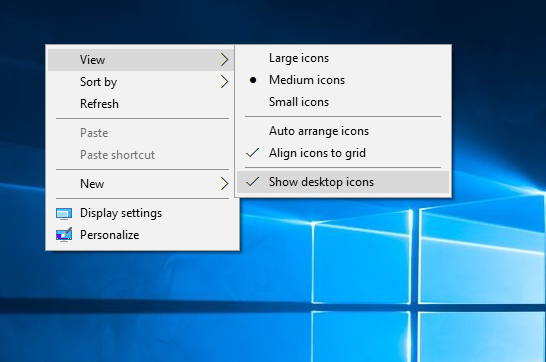
- A helyi menüben törölje a következő elem kijelölését: Nézet - Asztali ikonok megjelenítése.
Ez el fogja rejteni az Asztal összes ikonját egyszerre.
![]() Bármikor újra láthatja őket ugyanazzal a művelettel.
Bármikor újra láthatja őket ugyanazzal a művelettel.
Itt van egy másik ötlet, ha a Start menüt használja Klasszikus héj . Elrejtheti az Asztalon lévő elemeket, és hozzáadhatja az Asztal mappát (% userprofile% Desktop) a Classic Shell Start menüjéhez a jobb vagy a bal oszlopban. Ezután hozzáférhet az Asztal elemeihez a Start menüből, miközben a háttérkép tiszta és szép, a bejelentkezés pedig gyors. Ha hosszú ideig használod a Windows rendszert, akkor emlékezhet arra, hogy a Windows 95-ben volt egy Deskmenu nevű erőgép, amely hasonló dolgot tett azzal, hogy az értesítési területen (a tálcán) lévő ikon segítségével hozzáférhetett az Asztal elemeihez.
Mondja meg nekünk, hogy ez a tipp segített-e Önnek a megjegyzésekben.









